win7系统电脑没有声音了怎么恢复
在我们的日常使用中,电脑已经成为了生活中不可或缺的工具。然而,有时候我们会碰到一些让人头疼的问题,比如Windows 7系统的电脑突然没有声音了。这种情况不仅影响工作,还可能会影响到娱乐体验。那么,当你的Win7电脑突然失去声音时,应该如何进行恢复呢?下面将为大家详细介绍解决方法。
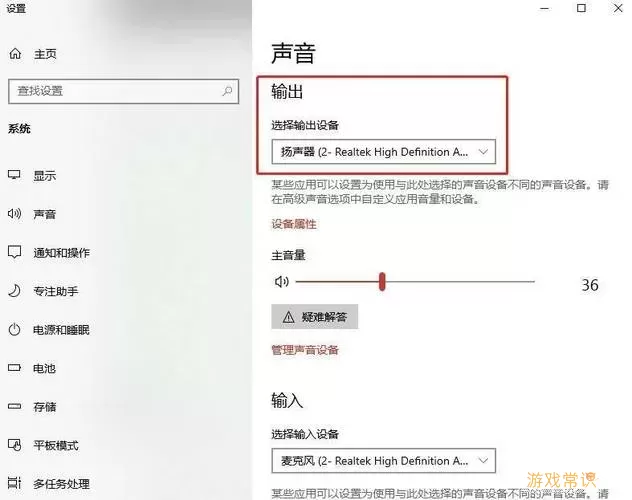
首先,我们要确认问题的来源。声卡驱动程序可能是导致没有声音的重要原因之一。请按照以下步骤检查和更新声卡驱动程序:
1. 点击“开始”菜单,右键单击“计算机”,选择“管理”。
2. 在打开的窗口中,点击“设备管理器”。
3. 找到“声音、视频和游戏控制器”选项,展开它,查看是否有不明设备或感叹号标志。如果有,可能需要重新安装或更新驱动程序。
4. 右键单击声卡设备,选择“更新驱动程序软件”。根据提示完成驱动程序的更新。
如果更新驱动程序后还是没有声音,接下来可以尝试进行音频故障排除。Win7自带了故障排除工具,可以帮助定位和解决问题:
1. 在桌面右下角找到音量图标,右键点击,选择“播放设备”。
2. 在弹出的窗口中,找到您正在使用的播放设备,右键点击并选择“设置为默认设备”。
3. 确保该设备没有被禁用。如果设备有问题,可以尝试右键点击设备,选择“测试”。
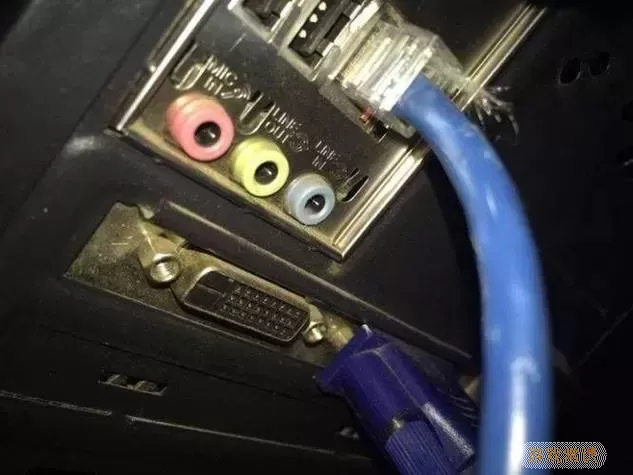
如果音频故障排除工具也无法解决问题,可以考虑检查音量设置。确保系统声音没有被静音,并且音量设置在合理范围内:
1. 点击右下角的音量图标,确保音量滑块没有被拉到最低。
2. 检查音频设备的音量控制,确保没有去到静音状态,尤其是在耳机、音响等外部设备连接时。
另外,检查外部设备也非常重要。如果您使用的是外接扬声器或耳机,确保它们正确连接,并且没有故障。可以通过替换连接线和尝试其他音频设备来排除故障。

最后,如果以上方法都未能解决问题,您可能需要考虑重装Windows 7系统。备份重要数据后,可以使用安装光盘或USB启动盘来进行系统重装。不过在执行此步骤之前,一定要确保已经尝试了所有其他可能的解决方案。
总结起来,当您的Win7系统电脑没有声音时,可以从检查声卡驱动、使用故障排除工具、确认音量设置以及检查外部设备入手。希望通过这些方法,您能快速恢复电脑的声音,享受愉快的使用体验。如果还是没有解决,建议咨询专业的电脑维修人员。希望本文能对您有所帮助!
